时间:2024-11-16 03:28:48
编辑:波波资源网
阅读:7
pubmed怎么导出pdf pubmed全选导出教程,在日常生活中,有很多小伙伴都会用到pubmed这款软件,有时候我们想要去找到pdf导出,到很多小伙伴都不知道该怎么做,小编整理了相关的教程,希望对大家有所帮助。
pubmed怎么导出pdf pubmed全选导出教程
1.打开PubMed输入需要查找的文献全称或关键词,输入关键词mouse hippocampus learning memory 进行搜索。
2.在搜索结果右上角可以看到【Send to】字样。这个就是用来导出引文的。
3.点击【Send to】,看到下拉选项,选择【Citation manager】可以看到下拉选项,【Start from citation】指从搜索结果的哪一篇开始导出。
4.这里在搜索结果中点击复选框选择需要导出的文献的引文,选择第1和3条结果进行导出。
5.然后再次打开【Send to】选择【Citation manager】后可以看到系统已经提示导出2个引zd文,点击【Create File】就可以下载到电脑上了。
以上就是小编整理的“pubmed怎么导出pdf pubmed全选导出教程”的全部内容,想要了解更多的手机游戏攻略或者软件教程,可以关注本站,每天都会实时更新一些有价值的内容,希望大家喜欢。
Discover the Latest Medical Research on PubMed - Stay Informed with the Official Website!
拼多多多多果园消息提醒关闭本月新举措教程
如何有效屏蔽《360安全卫士》精选弹窗
《华为智慧生活》揭秘设备共享技巧
阅读:13
阅读:444
阅读:43
阅读:81
阅读:64
动作冒险34.10MB
2025-03-05
休闲益智97.30MB
动作冒险0KB
枪战射击21.67MB
动作冒险9.41MB
动作冒险24.20MB
便捷生活6.20MB
便捷生活1.51MB
旅游住宿42.56MB
实用工具26.53MB
教育育儿24.30MB
拍照摄影0.68MB
联系方式:boosccom@163.com
版权所有2023 boosc.com AII版权所有备案号 渝ICP备20008086号-38 渝公网安备50010702506211号
pubmed怎么导出pdf pubmed全选导出教程
时间:2024-11-16 03:28:48
编辑:波波资源网
阅读:7
pubmed怎么导出pdf pubmed全选导出教程,在日常生活中,有很多小伙伴都会用到pubmed这款软件,有时候我们想要去找到pdf导出,到很多小伙伴都不知道该怎么做,小编整理了相关的教程,希望对大家有所帮助。
pubmed怎么导出pdf pubmed全选导出教程
1.打开PubMed输入需要查找的文献全称或关键词,输入关键词mouse hippocampus learning memory 进行搜索。
2.在搜索结果右上角可以看到【Send to】字样。这个就是用来导出引文的。
3.点击【Send to】,看到下拉选项,选择【Citation manager】可以看到下拉选项,【Start from citation】指从搜索结果的哪一篇开始导出。
4.这里在搜索结果中点击复选框选择需要导出的文献的引文,选择第1和3条结果进行导出。
5.然后再次打开【Send to】选择【Citation manager】后可以看到系统已经提示导出2个引zd文,点击【Create File】就可以下载到电脑上了。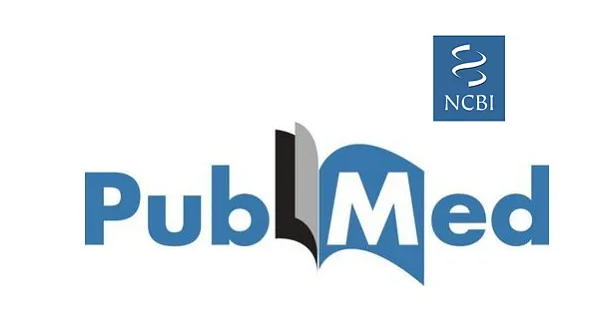
以上就是小编整理的“pubmed怎么导出pdf pubmed全选导出教程”的全部内容,想要了解更多的手机游戏攻略或者软件教程,可以关注本站,每天都会实时更新一些有价值的内容,希望大家喜欢。
Discover the Latest Medical Research on PubMed - Stay Informed with the Official Website!
2024-10-06拼多多多多果园消息提醒关闭本月新举措教程
2024-10-25如何有效屏蔽《360安全卫士》精选弹窗
2024-10-13《华为智慧生活》揭秘设备共享技巧
2024-11-11阅读:13
阅读:444
阅读:43
阅读:81
阅读:64
动作冒险34.10MB
2025-03-05
休闲益智97.30MB
2025-03-05
动作冒险0KB
2025-03-05
枪战射击21.67MB
2025-03-05
动作冒险9.41MB
2025-03-05
动作冒险24.20MB
2025-03-05
便捷生活6.20MB
2025-03-05
便捷生活1.51MB
2025-03-05
旅游住宿42.56MB
2025-03-05
实用工具26.53MB
2025-03-05
教育育儿24.30MB
2025-03-05
拍照摄影0.68MB
2025-03-05